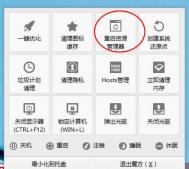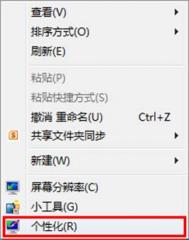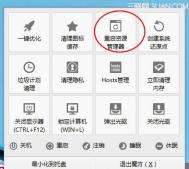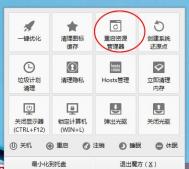解决Windows8桌面图标无法拖动问题
快速解决Windows8桌面图标无法拖动问题:
• 右键 - 查看,取消自动排列图标勾选
• 重启资源管理器/电脑
(本文来源于图老师网站,更多请访问http://m.tulaoshi.com/windowsxitong/)• 多按几次Esc按键
• 建议去除和桌面图标有关的软件,比如Fences等,再重启资源管理器

浅析Windows8.1更新失败的原因
可能引起的原因:
(本文来源于图老师网站,更多请访问http://m.tulaoshi.com/windowsxitong/)1. 杀毒软件(建议关闭或者先卸载)
2. 有问题的驱动
3. 某些使用不兼容wind8.1的外部设备
解决方法:
1. 首先请确认您的机型是否支持升级到Win8.1。
2. 建议您把所有非联想预装的外部设备暂时移除,如鼠标,键盘,打印机,摄像头等等。
3. 建议您备份重要的个人文件,使用一键恢复功能把电脑恢复到出厂状态,操作方法请参考。
4. 卸载可能影响更新的软件和驱动程序,如杀毒软件,电源管理,显卡驱动等等。
5. 安装所有Windows update 更新补丁,然后再尝试在应用商店中更新Win8.1。
通过上述的分析我们可以知道造成Windows8.1更新失败的原因有很多中,病毒、驱动、不兼容性都是其中的原因之一,所以用户只有找准更新失tulaoShi.com败的原因才能更好地解决无法更新的这个问题。
Windows8找回丢失的公文包功能方法
虽然在Windows8的Modern UI中也提供了一些数据同步解决方案,就比如微软自家的Skydriver与Microsoft Account,但是他们都有一定的局限性,如果你要使用它就必须依赖于互联网才可以。你或者还不知道以前的公文包功能已经从Windows 8中移除了,Windows的公文包可以帮你提供简单的数据同步功能。
有些人猜想微软把公文包功能从新版的Windows 8系统移除的原因可能是觉得现在是互联网时代而它的存在太落伍了,但更多的人认为微软了为了大力推广自己的Skydriver,我本人更倾向于后者。如果你依然想使用它可通过修改注册表的方法来恢复公文包功能,方法如下:
Windows Registry Editor Version 5.00[HKEY_LOCAL_MACHINESOFTWAREClassesBriefcaseShellNew]
"IconPath"=hex(2):25,00,53,00,79,00,73,00,74,00,65,00,6d,00,52,00,6f,00,6f,00,
74,00,25,00,5c,00,73,00,79,00,73,00,74,00,65,00,6d,00,33,00,32,00,5c,00,73,
00,79,00,6e,00,63,00,75,00,69,00,2e,00,64,00,6c,00,6c,00,2c,00,30,00,00,00
"ItemName"=hex(2):40,00,25,00,53,00,79,00,73,00,74,00,65,00,6d,00,52,00,6f,00,
6f,00,74,00,25,00,5c,00,73,00,79,00,73,00,74,00,65,00,6d,00,33,00,32,00,5c,
00,73,00,68,00,65,00,6c,00,6c,00TuLaoShi.com,33,00,32,00,2e,00,64,00,6c,00,6c,00,2c,(m.tulaoshi.com)00,
2d,00,36,00,34,00,39,00,33,00,00,00
"Directory"=""
"Handler"="{85BBD920-42A0-1069-A2E4-08002B30309D}"
[HKEY_LOCAL_MACHINESOFTWAREClassesBriefcaseShellNewConfig]
"IsFolder"=""
"NoExtension"=""
将上面的内容保存为Briefcase.reg文件,双击文件导入注册表即可。
设置Windows8.1系统不待机的方法
步骤:
1、在Win8.1桌面上右键,然后选择个性化 在打开的个性化设置底部中,点击屏幕保护程序设置。
2、然后进入屏幕保护程序设置后,我们再点击进入底部的更改电源设置。
3、在接下来的电源选项设置中,我们再选择进入左侧的更改计算机睡眠设置选项。
4、最后在编辑计划设置窗口,我们将使计算机进入睡眠状态后面的两项全部设置为从不,完成后点击底部的保存修改即可。
Windows8.1系统进入待机状态之后就会暂停很多操作,为了避免这个状态带来的不必要的麻烦,用户们可以根据上述介绍的步骤,取消Windows8.1系统的待机选项,以后下载东西或是挂游戏就方便多了
Windows8硬件驱动程序的位置
首先,确保已开启自动更新:
1. 按下 Windows 键 + W 并键入Windows Update。然后点按或单击Windows Update将其打开。
2. 在左侧窗格中点按或单击更改设置。确保重要更新下列菜单设置为自动安装更新(推荐)。
然后,查看您是否已安装最新的 Windows 更新:
3. 点按或单击后退箭头以返回上一屏幕。在左侧窗格中,点按或单击检查更新,然后等待 Windows为您的 PC 检查最新更新。
4. 如果发现更新,点按或单击安装更新。阅读并接受许可条款,然后点按或单击完成(如果更新需要此操作)。
如果 Windows Update 没有找到驱动程序,请访问设备制造商网站。如果在该网站找不到驱动程序,请尝试从硬件附带的磁盘(如果有)安装驱动程序。
您也可以使用 Windows 中的硬件和设备疑难解答程序。
硬件驱动程序问题是很多Windows8用户经常遇到的情况,在安装软件的时候,经常会出现找不到硬件驱动程序,要解决这个问题,用户首先要确保自动更新功能已经开启,希望上述的详细步骤能够对大家有所帮助。